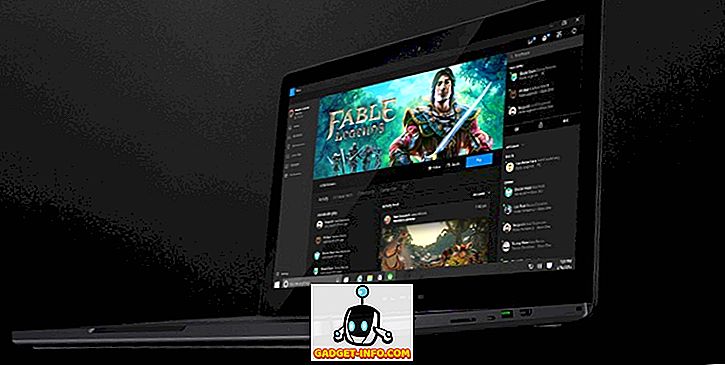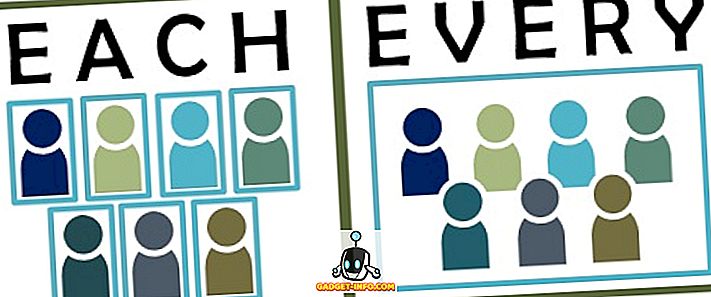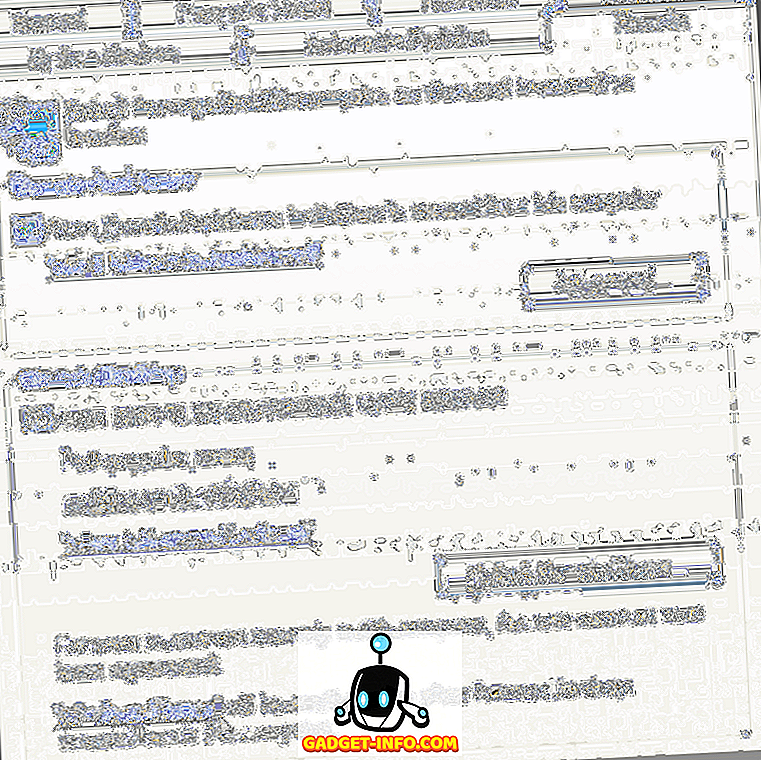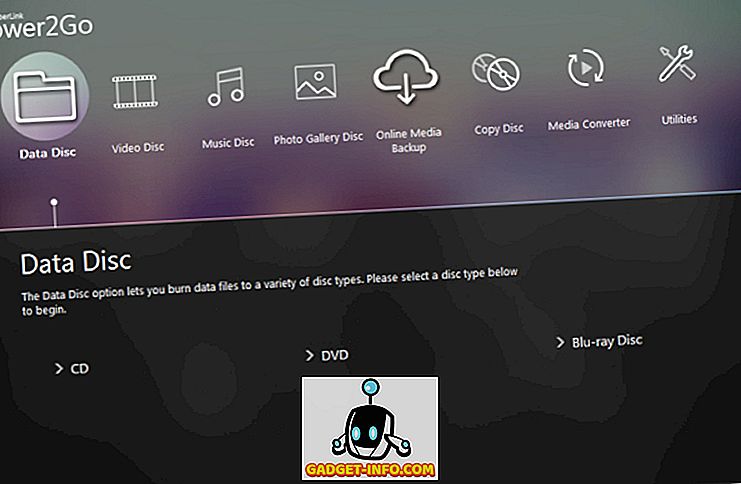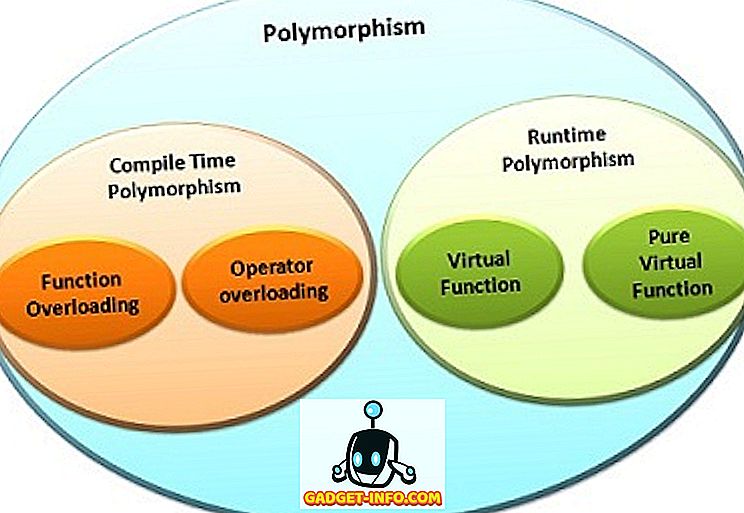ربما كنت تقرأ كتابًا إلكترونيًا ، أو رواية ، أو مقالة مثيرة للاهتمام عبر الإنترنت على هاتفك الذكي أو جهاز الكمبيوتر ، وتصادفك كلمة أو عبارة لا تعرف معنى لها. وبطبيعة الحال ، يمكنك استخدام Google ، ولكنك توافق عندما نقول إنه ليس في أي مكان قريب من كونه طريقة فورية.
إذا كنت تتصفح الويب على جهاز الكمبيوتر وكنت تستخدم Chrome على الأرجح ، فيمكنك استخدام إضافة قاموس Google لتعريف كلمة ما على الفور من خلال النقر المزدوج عليها. هذه هي الطريقة الأسرع لجهاز كمبيوتر (ملحقات مماثلة متاحة للمتصفحات الأخرى). ولكن ماذا عن هاتف Android الذكي الخاص بك؟ ما هي أسرع طريقة لذلك؟ حسنًا ، هنا في هذا المقال ، سنوضح لك ذلك بالضبط. فيما يلي أسرع 5 طرق للعثور على التعريفات على Android:
1. Google Now on Tap
إحدى الميزات التي تم تجاهلها في Android Marshmallow (وأعلى) هي ميزة Now on Tap . نعم ، لقد حصل على ما يكفي من الضجيج أثناء إصدار Android 6.0 ، ولكن استخدامه اليومي منخفض جدًا بين المستخدمين في الوقت الحالي. علاوةً على ذلك ، استبدل إصدار Pixel الأخير من Google (الذي يعمل بنظام التشغيل Android 7.1) ميزة Now on Tap مع مساعد Google باعتباره افتراضيًا. على الرغم من ذلك ، يمكنك التبديل مرة أخرى إلى Now on Tap إذا كنت تريد ذلك.
من بين العديد من الميزات الرائعة ، يوفر Now on Tap نتائج البحث (اقرأ: التعريفات والمعاني) للنص المحدد على الشاشة . إذا قمت بتحديد كلمة واحدة ، فسيعرض لك مباشرة تعريف هذه الكلمة. من المؤكد أن هذه الميزة هي ميزة Now on Tap التي أحب استخدامها على هاتفي الذكي ، ومن المؤكد أنها تجعل الأشياء منتجة.
إنها سهلة الاستخدام ، فقط اضغط لفترة طويلة على زر الصفحة الرئيسية لتحريك Now on Tap . انقر على رمز الإصبع لأسفل من خيارات Now on Tap. الآن ، يجب أن تكون قادرًا على تحديد النص . عليك فقط النقر على الكلمة وستحصل على تعريفها. هذا مفيد بشكل خاص عندما لا يمكنك تحديد النص بشكل افتراضي في التطبيق.
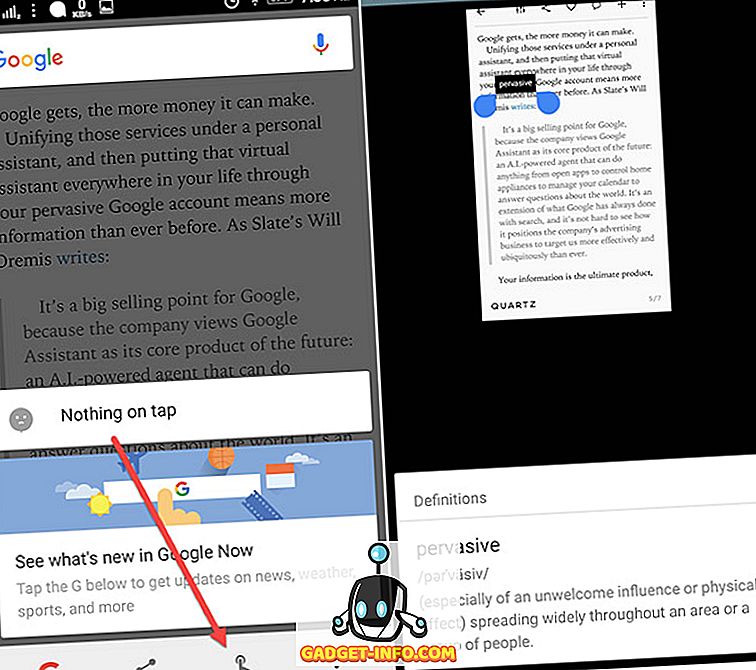
2. الآن على الصنبور المتكاملة مع كروم
يتميز Chrome أيضًا بميزة رائعة للحصول على التعريفات على الفور. وهي في الواقع ميزة Now on Tap المدمجة داخله. لذا ، كل ما عليك فعله هو اختيار الكلمة وسوف تبرز تعريفك. سيكون عليك تحريك اللوحة لرؤيتها بالكامل.
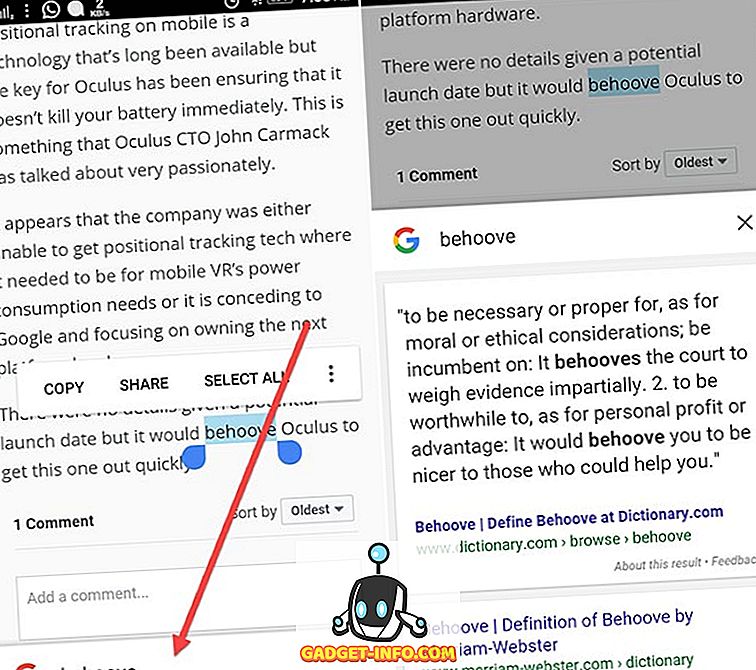
3. نص المساعد
يعد Text Aide (المجاني مع عمليات الشراء داخل التطبيق) أحد أفضل التطبيقات التي تساعدك على القيام بمهام متعددة مع النص المحدد. وأحد المهام التي يقوم بها بشكل رائع هو العثور على تعريفات. لذا ، نزّل التطبيق وسأرشدك إلى إعداده.
إعداده
هناك العديد من الميزات الأخرى التي يقدمها التطبيق ولكن سنركز هنا على ميزة تعريفه. الآن ، يمكنك تحديد كلمة بطريقتين. الأول هو عند نسخ النص والثاني هو عندما تشارك النص مع الأمر تعريف التطبيق. لتمكين الميزة ، ما عليك سوى النقر على مربع النسخ في الجزء العلوي. سيؤدي هذا إلى تمكين مربع التشغيل في درج الإشعارات . من هنا ، يمكنك تشغيل وظائف مختلفة عند نسخ النص. الوظيفة الأولى هي تعريف. لذلك ، اضغط عليها لتمكينها.
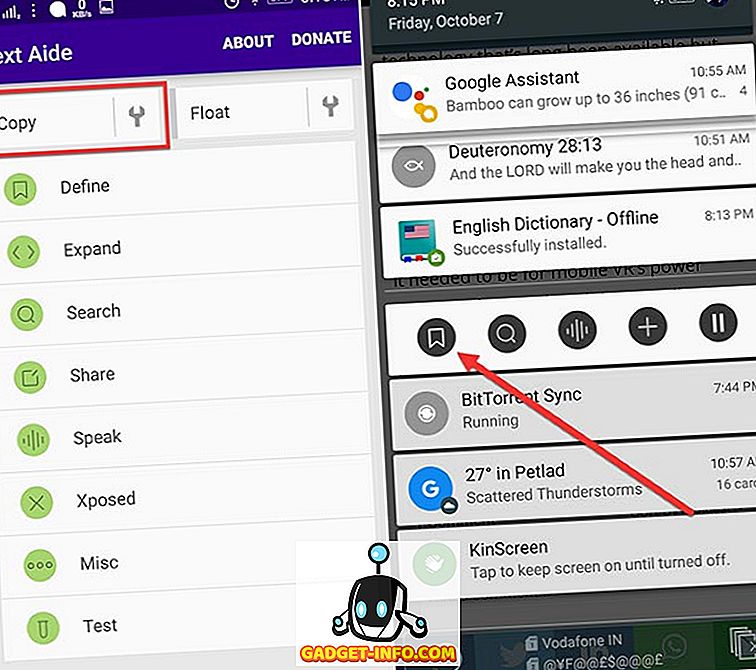
الآن ، عندما تقوم بنسخ كلمة / نص ، ستظهر لك لوحة بها التعريف. أيضا ، سيكون عليك تنزيل قاموس Livio الانجليزي (مجاني) لأن Text Aide يمسك بكل التعريفات من هذا التطبيق. سيكون الرابط لتنزيله على اللوحة نفسها.
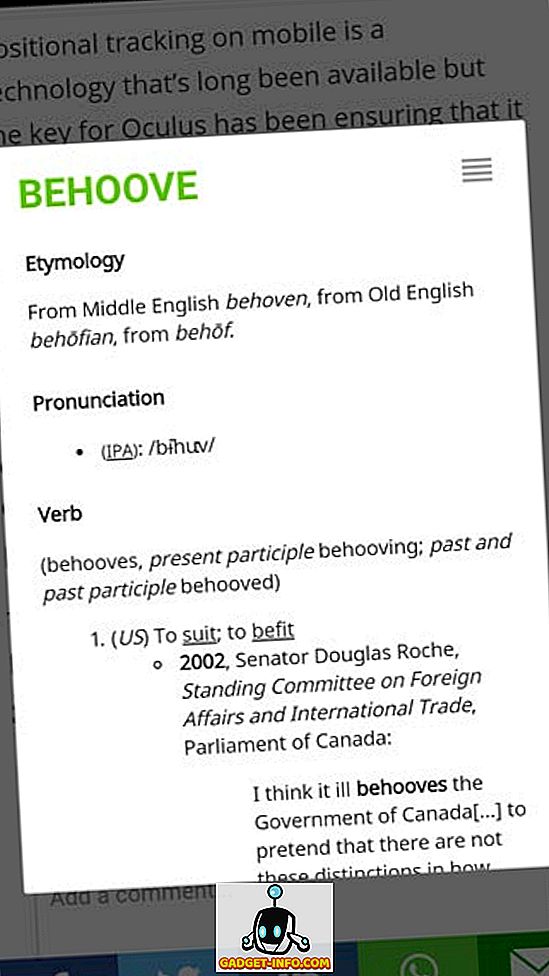
يمكنك أيضًا إيقاف تشغيل هذه الوظيفة من مربع التشغيل ، بحيث يمكنك إجراء مهام أخرى أثناء النسخ. الآن ، الطريقة الثانية هي مشاركة النص مع الأمر تعريف . لذلك ، حدد النص وستحصل على خيار مشاركته. في لوحة المشاركة ، انقر فوق "تعريف".
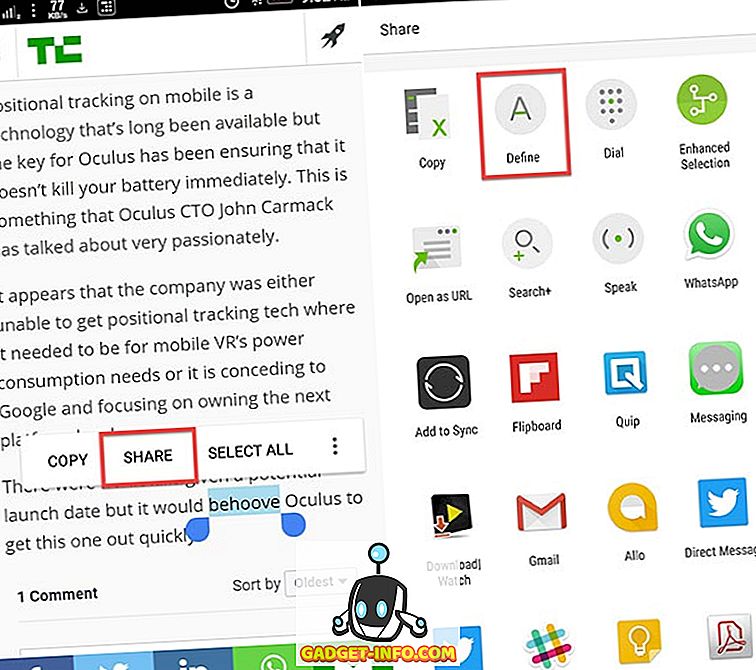
أيضا ، واحدة من أفضل الأشياء أنه يعمل حتى حاليا .
4. تعريف
تعريف (مجاني) هو آخر رائع حقا لتحديد الكلمات. لديها نهج أكثر عملية وأبسط لتحديد الكلمات . نعم ، هذه العملية هي نفسها إلى حد كبير على النحو الوارد أعلاه. ولكن ، تعريف التطبيق يفعل ذلك بطريقة مختلفة بعض الشيء. عندما تنسخ نصًا ، يظهر لك إشعارًا بأنه وجد له معنى . يمكنك بعد ذلك النقر على الإشعار والحصول على المعنى الخاص بك. حسنا ، الشيء العملي هنا هو أنه لا ينبثق لوحة مع التعريف مباشرة. ماذا لو كنت تريد القيام بمهمة أخرى مع هذا النص المنسوخ؟ وبهذه الطريقة ، لن يتم إعاقتك من خلال النافذة المنبثقة ، كما يتم إرسال الإشعار تلقائيًا بعد 10 ثوانٍ.
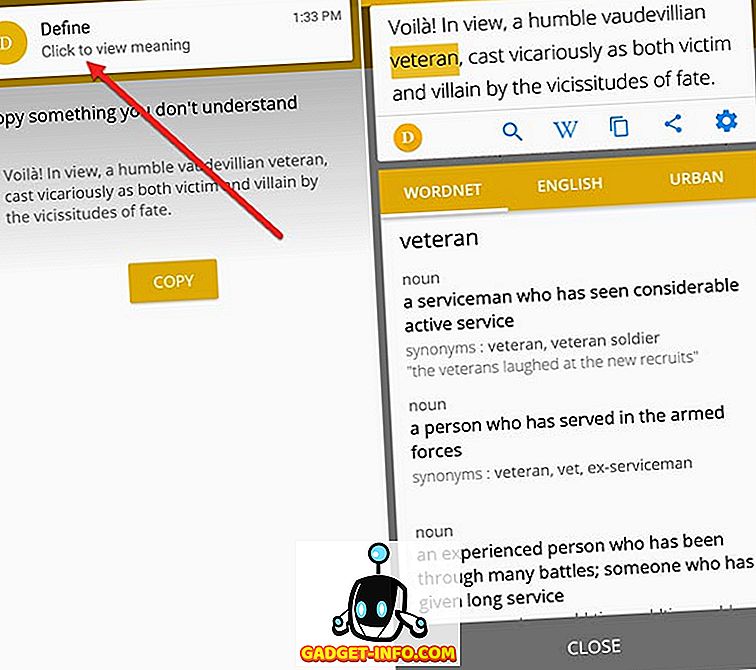
وبصرف النظر عن ذلك ، يمكنك حتى نسخ الجملة كاملة والحصول على معنى الكلمات بمجرد النقر عليها. يمكنك أيضًا الحصول على إمكانية تنزيل القاموس الذي تختاره ، بما في ذلك القاموس الحضري وتصنيف الأكثر استخدامًا. ولا داعي للإشارة إلى أنه يعمل بلا اتصال .
5. قاموس onTouch
حسنًا ، إذا كنت لا تريد أي ميزة إضافية وترغب فقط في الالتزام بتعريف الكلمات ، فيمكنك استخدام تطبيق onTouch Dictionary (مجاني). العملية هي نفسها هنا أيضا. عليك فقط نسخ الكلمة وستحصل على نافذة منبثقة بهذا التعريف .
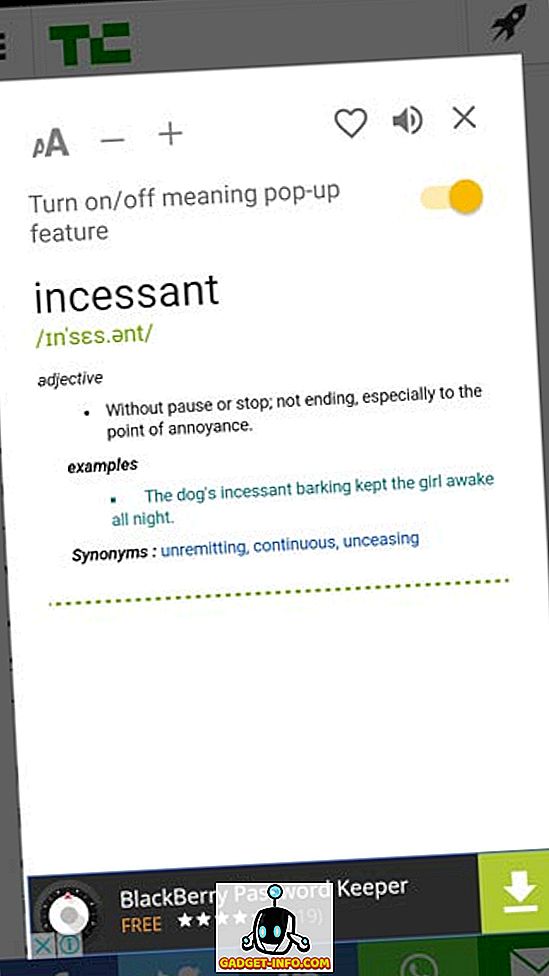
ويشمل ذلك ميزات أخرى مثل البحث داخل التطبيق عن المعاني ، وتاريخ الكلمات البحث ، كما يسمح لك بإضافة كلمتك الخاصة إلى قاموسه . حتى يعمل حاليا .
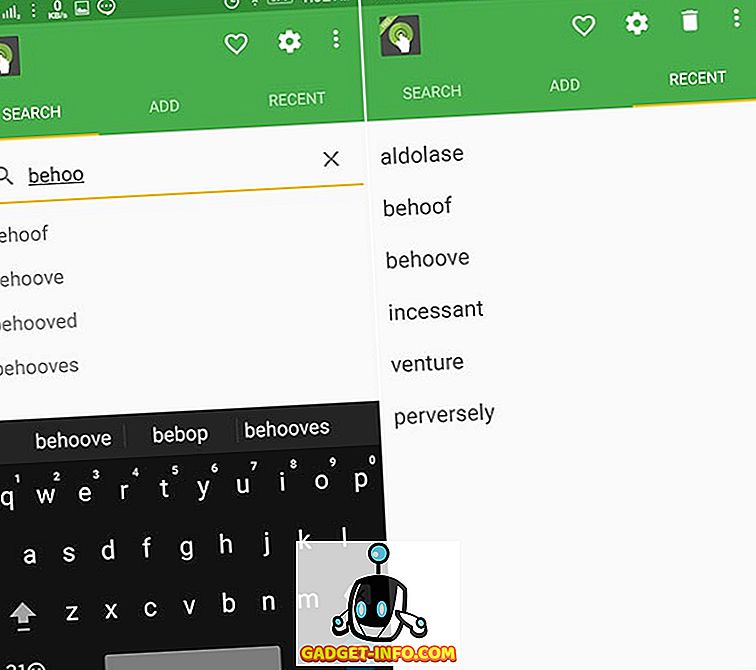
ومع ذلك ، قد تضطر إلى التعامل مع الإعلانات في الإصدار المجاني.
البحث عن التعريفات على Android على الفور
لذلك ، هذه هي أفضل الطرق وأسرعها للعثور على تعريفات على Android. أنا شخصيا أستخدم Google Now في Tap ، لأنه لا يعرّف الكلمات فقط ولكنه يقدم أيضًا المزيد من المعلومات إليها. وبصرف النظر عن ذلك ، فإن تطبيق Define هو أكثر سهولة في رأيي وليس له أي إعلانات. لذا ، أوصي به إذا كنت تريد الالتزام بتطبيق. حسنًا ، إذا كان لديك أي طرق أخرى لإضافتها إلى هذه المقالة ، فأذكرها في قسم التعليقات أدناه.